从 Microsoft Purview 获取对目录采用的见解
如 见解概念中所述,目录采用报告是 Data Estate Insights 应用的“运行状况”部分的一部分。 此报表为管理员提供一站式体验,用于确定是否以及如何使用经典Microsoft Purview 数据目录。 它有助于回答以下问题:
- 我的用户正在搜索什么?
- 上个月有多少人使用该目录?
- 最常用的数据资产是什么?
先决条件
在开始Microsoft Purview 数据资产见解之前,请确保已完成以下步骤:
- 设置存储资源并使用数据填充帐户。
- 设置并完成了对存储源的扫描。 有关创建和完成扫描的详细信息,请参阅 管理 Microsoft Purview 中的数据源一文。
- 权限取决于当前体验:
了解数据资产见解中的数据资产和目录运行状况
在Microsoft Purview 数据资产见解中,可以大致了解数据映射中列出的所有资产,以及治理利益干系人可以弥补的任何关键差距,以便更好地治理数据资产。
打开 Microsoft Purview 门户。
如果使用 经典 Microsoft Purview 门户,请选择“ 数据资产见解
 ”菜单项。 如果使用新的 Microsoft Purview 门户打开统一目录,请选择“运行状况管理”下拉列表,然后选择“报告”。
”菜单项。 如果使用新的 Microsoft Purview 门户打开统一目录,请选择“运行状况管理”下拉列表,然后选择“报告”。选择“ 目录采用”。
查看目录采用仪表板
目录采用仪表板有多个特选磁贴和图表,用于标识:
- 上个月目录拥有的活动用户数
- 上个月执行的搜索总数
- 正在使用哪些目录功能
- 查看最多的资产
- 目录中搜索排名靠前的关键字
每月活动用户
每月活动用户磁贴提供过去 30 天内在目录中至少执行过一项操作的用户计数。 目录中的操作包括:搜索术语、在目录中浏览和更新目录中的资产。
此磁贴还包括用户比上月增加或减少百分比的指示器。
搜索总数
“搜索总数”磁贴提供过去 30 天内在目录中执行的所有搜索的计数。 底部还包含一个指标,指示搜索次数比上月增加或减少的百分比。
按功能类别划分的活动用户
使用按功能分类的活动用户类别图表,可以监视目录中的用户活动趋势。
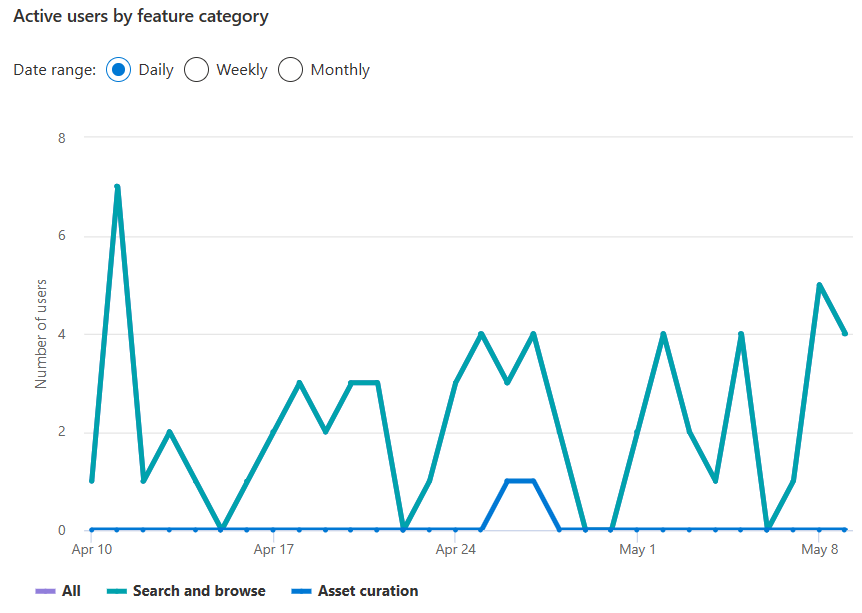
在图表顶部,可以选择日期范围来查看每日、每周或每月的用户活动。
然后,该表显示日期范围内执行以下三类操作之一的用户数:
- 搜索和浏览 - 在目录中执行任何搜索或浏览操作的用户计数
- 资产管理 - 至少对资产执行以下任一操作的用户计数:
- 添加、删除或更新分级
- 添加或删除标记
- 添加或删除术语表术语
- 添加或删除分类
- 已编辑资产的名称或说明
- 添加或删除认证
- 添加或删除列级分类、术语表术语、说明、名称或数据类型
- 添加或删除手动世系
- 添加或删除联系人
- All - 在日期范围内执行搜索和浏览以及资产管理操作的用户计数
查看最多的资产
查看次数最多的资产表按过去 30 天内的视图总和显示目录中排名靠前的资产。
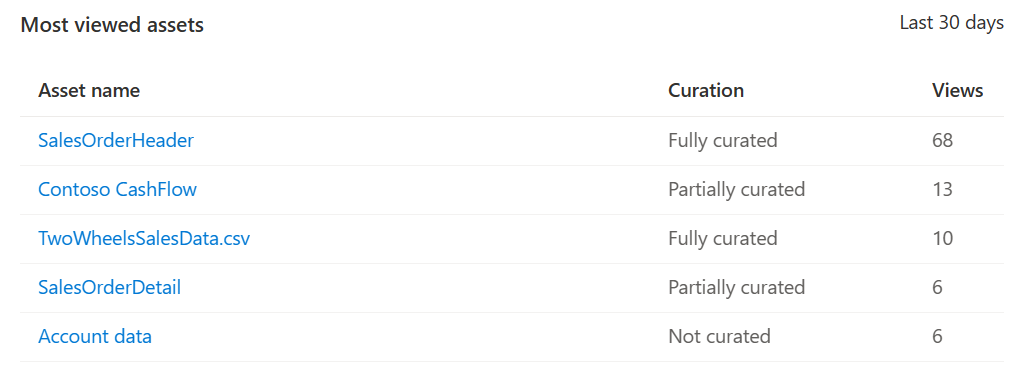
此表允许你选择查看最多的资产以获取详细信息,但该表还提供以下其他详细信息:
- 策展状态 - 有三种可能的状态:“完全策展”、“部分策展”和“未策展”,具体取决于存在的资产的某些属性。 如果资产至少有一个分类标记、分配的数据所有者和说明,则资产是“完全策展的”。 如果这些属性中的任何一个都缺失,但不是全部,则资产被归类为“部分策展”;如果缺少所有属性,则为“未特选”。 有关数据资产的监管状态的详细信息,请参阅数据管理仪表板。
- 视图 - 资产在过去 30 天内收到的视图数。
搜索最靠前的关键字
搜索排名靠前的关键字表显示了生成结果的搜索和未生成结果的搜索的排名靠前的关键字。 这样,就可以知道用户正在通过目录找到哪些内容,以及他们仍在查找的内容。

在表格顶部,可以选择两个单选按钮之一,以选择是显示包含结果的搜索的关键字,还是显示没有结果的搜索。
可以选择任何关键字以在目录中运行搜索,并自行查看结果。
该表还提供搜索量,即过去 30 天内搜索关键字 (keyword) 的次数。
后续步骤
通过以下内容详细了解Microsoft Purview 数据资产见解:
